適用於 Mac 的 6 大窗口管理器應用程序

Mac 用戶可以使用內置窗口管理器調整窗口大小和組織窗口。但是,第三方應用程序提供更多功能和更深入的定制。這些應用程序提供多種功能,因此您可以選擇最適合您需求的功能,從而提高效率和生產力。瀏覽此最佳 Mac 窗口管理器列表,然後選擇最適合您的。
1.BetterSnapTool
價格: 2.99 美元
BetterSnapTool是一個 macOS 窗口管理器,可以輕鬆調整窗口大小和組織窗口。它可以被視為此列表中最好的,因為它易於使用,並且可以選擇將窗口捕捉到桌面的頂部、左側或側面。
創建自定義預定義位置以自動捕捉窗口以進行更多自定義。它還允許您通過雙擊窗口標題欄並右鍵單擊可自定義菜單欄中的選項來設置自定義鍵盤快捷鍵和捕捉窗口。最好的部分是,如果您有多個顯示器並且隱藏了 Dock,它就可以工作。
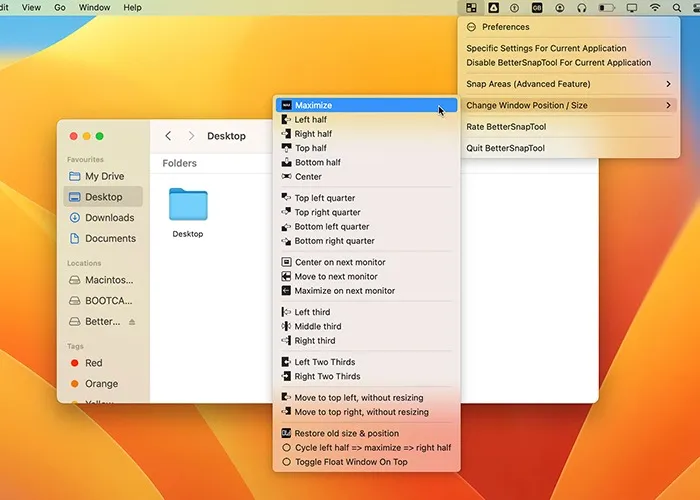
優點
- 高度可定制
- 支持鍵盤快捷鍵
- 適用於多個顯示器和一個隱藏的 Dock
- 多個自定義預設
- 適用於幾乎所有應用程序
缺點
- 概覽菜單有點混亂
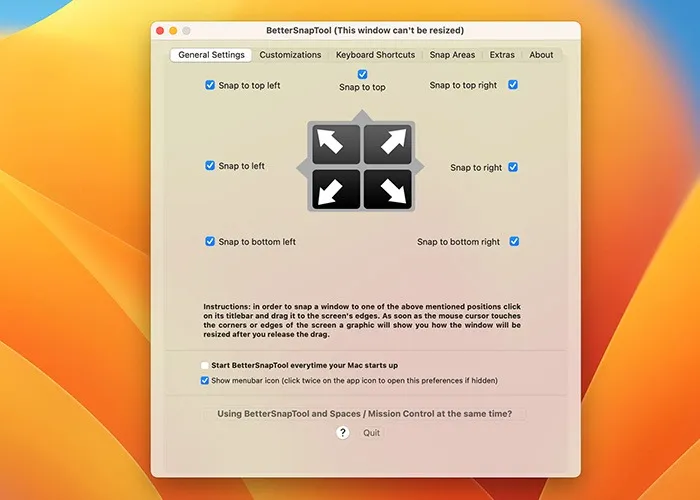
2. 分攤
價格: 13.99 美元
Divvy是另一個 Mac 窗口管理器,具有出色的網格預設、自定義佈局和拖放界面。憑藉保存和調用自定義佈局的能力,Divvy 是超寬或多顯示器設置的理想選擇。由於網格佈局,它允許您利用額外的屏幕空間。
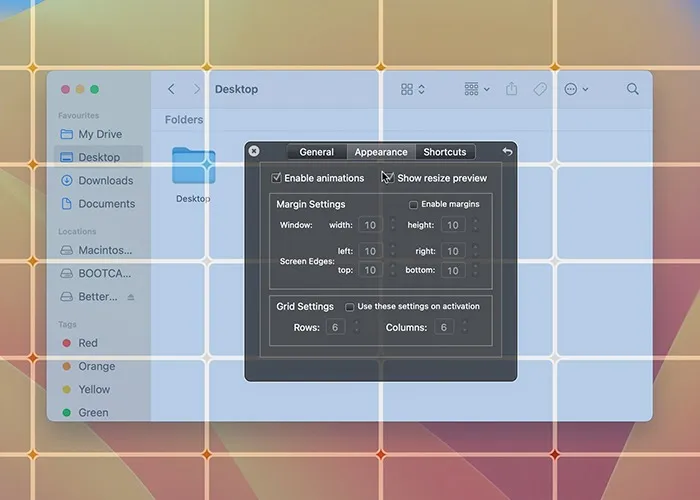
與 BetterSnapTool 相比,Divvy 有不同的方法。雖然您可以簡單地捕捉到屏幕的任何角落,但您也可以為各種應用程序設置多行和多列。它將屏幕劃分為不同的網格大小,您可以自定義佈局。
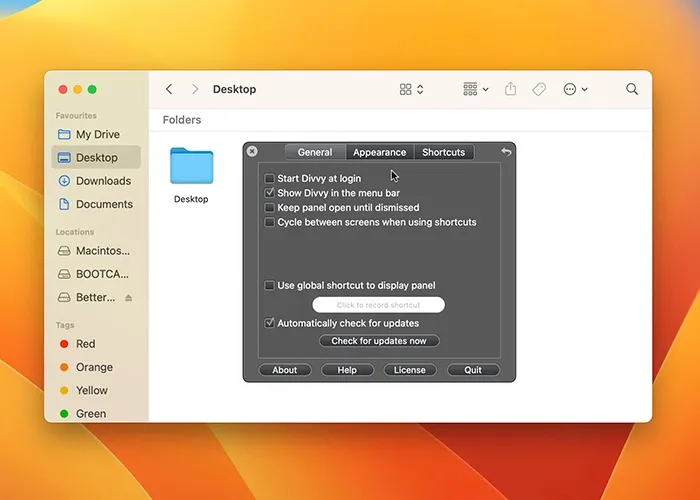
最多可打開 20 個具有自定義網格大小的窗口的功能使其獨一無二。
優點
- 非常適合超寬顯示器
- 使用全局熱鍵輕鬆訪問
- 支持多顯示器
- 可定制的網格尺寸
- 也可用於 Windows
缺點
- 比其他選擇貴
3.嗖嗖
價格: 15.99 美元
老實說,考慮到Swish如何實現 macOS 窗口管理,Apple 應該做筆記。使它與眾不同的是它如何依賴 Magic Trackpad 或 Magic Mouse 手勢來捕捉窗口。
例如,如果您用兩根手指在窗口上向下滑動,就會將其最小化。如果您向右滑動,則會將窗口捕捉到屏幕的右上角。該應用程序具有 30 種可從菜單中自定義的類似功能。如果您喜歡 MacBook 上的觸控板,那麼您會立即開始欣賞這個應用程序。它還允許您使用修改鍵設置多個網格。
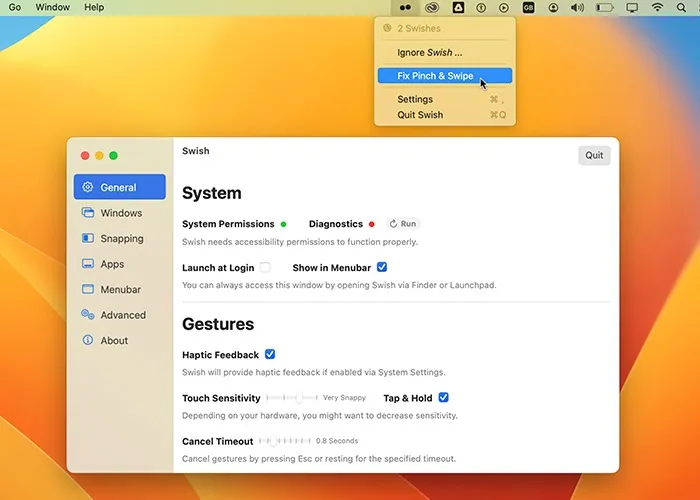
優點
- 精湛的手勢執行
- 適用於觸控板、妙控鼠標和鍵盤快捷鍵
- 快捷方便
- 手勢也適用於多個顯示器
缺點
- 可以使用更多預設
- 缺乏保存位置的能力
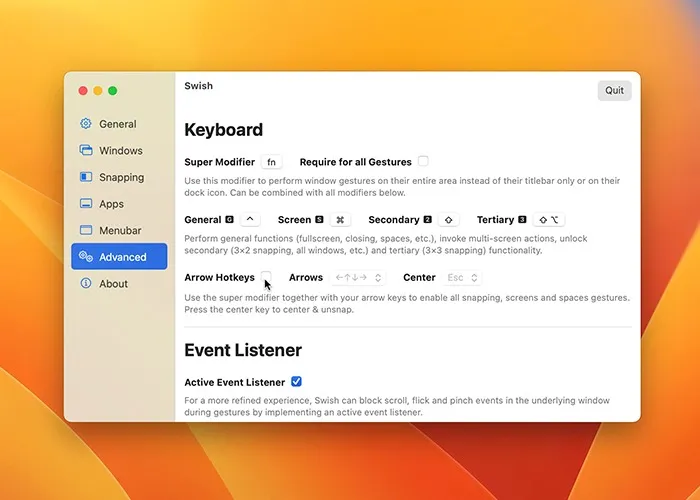
4.磁鐵
價格: 7.99 美元
Magnet是一款高度直觀且易於訪問的 Mac 窗口管理器。它具有拖放功能和自定義鍵盤快捷鍵,也可以從菜單欄進行控制。預設使這個應用程序與眾不同。
例如,將窗口拖到屏幕頂部可將其最大化。如果將它拉到底部,它會將窗口分成屏幕大小的三分之一。對於超寬顯示器,如果將窗口拖到底部,它會將窗口分成六份。
它也是此列表中為數不多的可與垂直顯示器配合使用的應用程序之一。不幸的是,它在macOS Ventura中確實存在一些錯誤。
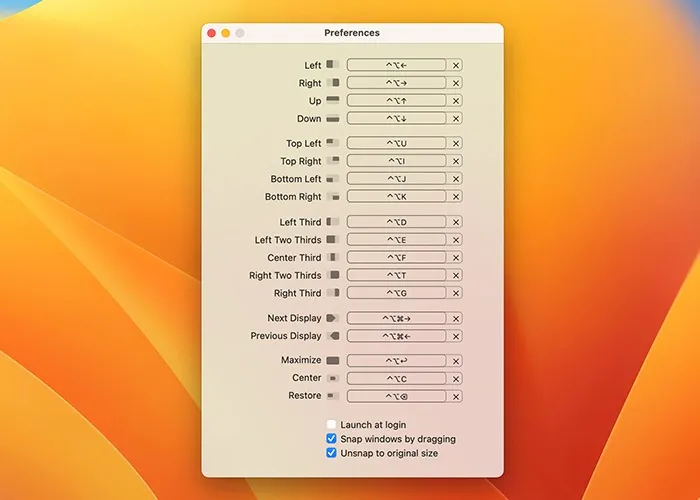
優點
- 易於訪問且直觀
- 適用於幾乎所有應用程序
- 能夠完全忽略特定窗口
- 垂直顯示器的最佳選擇
缺點
- 需要針對 macOS Ventura 進行更新
- 稍微了解一下功能,例如網格自定義
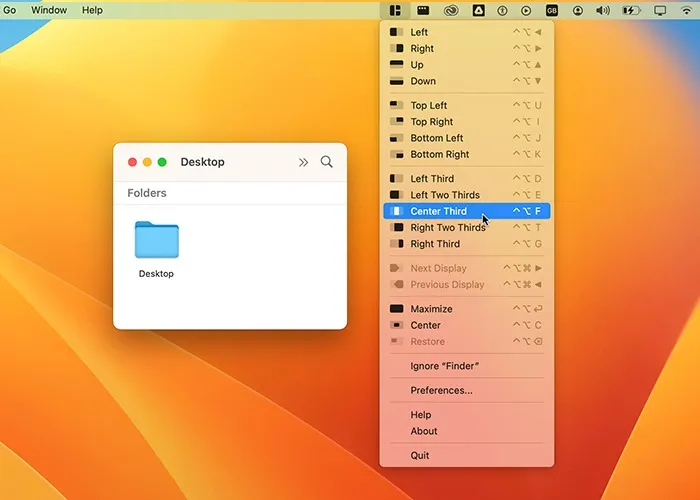
5.長方形
價格: 9.99 美元(包括免費試用)
Rectangle是一個平鋪窗口管理器,主要依賴於Mac 的鍵盤快捷鍵,而不是拖放界面。如果您是使用多個鍵盤快捷鍵效率更高的人,這可能是更好的選擇。
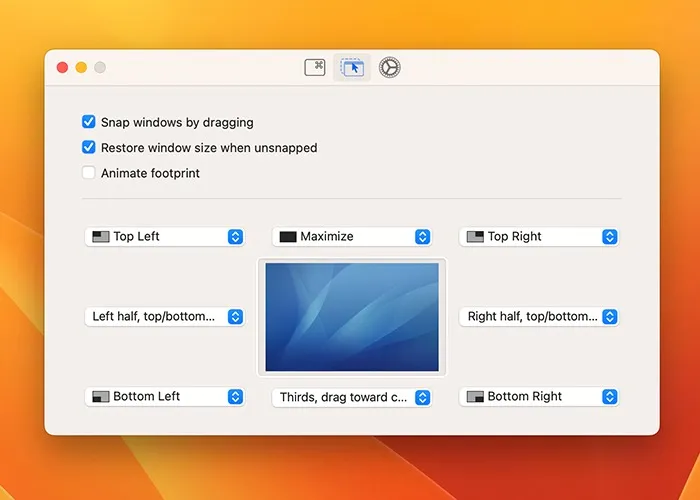
例如,在任何窗口中,您都可以按cmd opt ->將其快速對齊到屏幕左側。同樣,如果您按cmd opt K,它將捕捉到右下角。當然,您可以從應用程序的首選項菜單中自定義所有這些鍵盤快捷鍵。除此之外,您還可以通過拖動窗口來捕捉窗口,並在多個顯示器上循環命令。
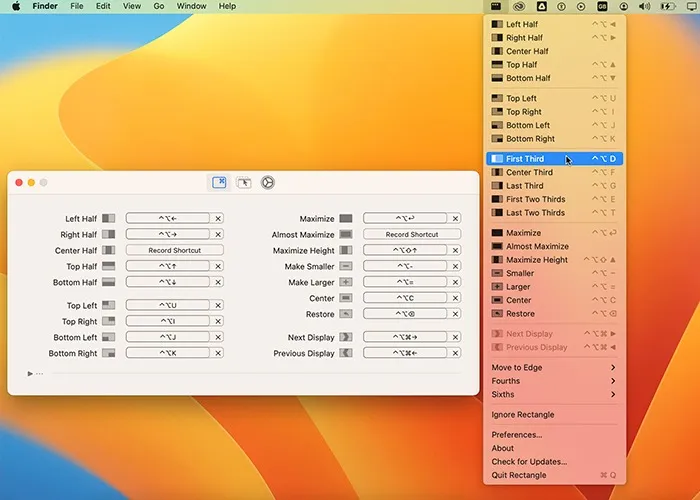
優點
- 精湛的鍵盤快捷鍵
- 快速直觀
- 它還具有拖放功能
- 雜亂無章的菜單不會妨礙您
缺點
- macOS Ventura 的小錯誤
- 沒有自定義預設
6. 姆姆
價格: 9.99 美元
雖然Moom與此列表中的其他應用程序相似,但它確實有一些小技巧。首先,有幾種使用該應用程序的方法。您可以在 Dock 中設置它,讓它留在菜單欄中,或者將它用作在後台運行的隱形應用程序。
像往常一樣,您可以將窗口捕捉到屏幕的所有四個角,但您也可以保存自定義預設。當您單擊任何窗口上的綠色縮放按鈕時,您可以從下拉菜單中訪問這些預設。最重要的是,您可以將窗口大小調整為自定義大小,例如 1280 x 720。如果您的工作流程涉及為不同項目錄製屏幕截圖,這將很有幫助。
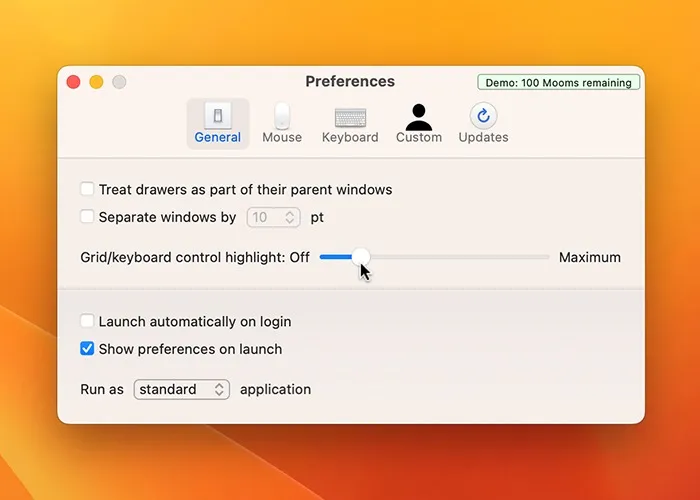
優點
- 保存自定義設置
- 非常適合屏幕截圖
- 使用該應用程序的多種方式
- 易於使用且不會妨礙您
缺點
- 對多個顯示器有點挑剔
- 預設的鍵盤快捷鍵可能會造成混淆
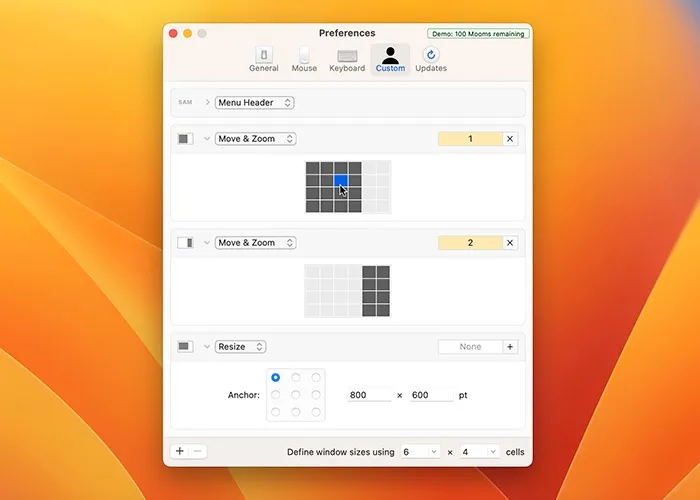
經常問的問題
macOS 有窗口管理器嗎?
是的,macOS 確實有一個內置的窗口管理器,允許您將窗口貼靠到屏幕的左側或右側。這會啟用分屏功能,讓您可以在全屏模式下同時使用兩個應用程序。除此之外,窗口管理器在功能方面有點乏善可陳。
我可以在多個顯示器上使用窗口管理器應用程序嗎?
大多數 Mac 窗口管理器應用程序都支持多顯示器。它們可以幫助您在屏幕之間移動窗口並為每個顯示器創建自定義佈局。許多窗口管理器應用程序(例如 BetterSnapTool、Magnet 和 Rectangle)都提供此功能。
如何在我的 Mac 上管理多個 Windows?
您可以使用各種內置功能和第三方工具管理 Mac 上的多個窗口。例如,您可以使用 Mission Control 查看所有打開的窗口,使用 Split View 將屏幕分成兩個窗口,或者使用第三方窗口管理器,如 Swish 或 BetterSnapTool。
我可以使用鍵盤快捷鍵來管理 Mac 上的窗口嗎?
是的,macOS 提供了多個鍵盤快捷鍵來管理窗口。例如,按下cmd tab可在桌面上打開的窗口之間快速切換。這僅在窗口已打開且應用程序未最小化到 Dock 時有效。此外,按cmd `(反引號)可在同一應用程序內的打開窗口之間快速切換。
圖片來源:Unsplash。Hashir Ibrahim 的所有屏幕截圖。



發佈留言